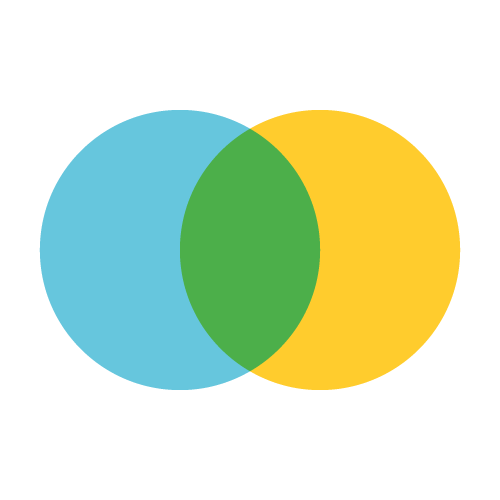ネットワーク接続を正常に行うには、プロキシ設定が必須となります。
ネットワーク接続ができない場合は、プロキシ設定を一度見直してください。
以下は Windows 11 及び Mac OS X の設定例です。適宜読み替えてください。
Windows 11 のプロキシ設定
step1
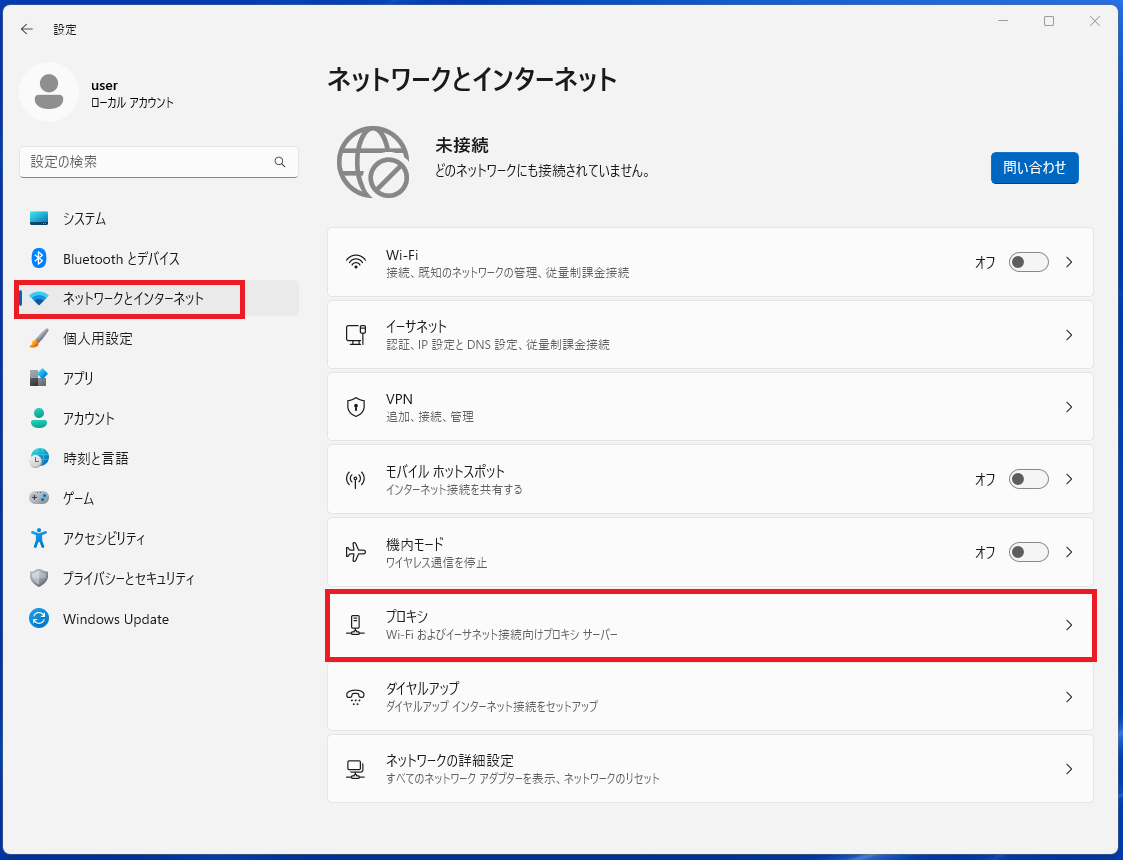
デスクトップ画面下にあるスタートボタンをクリックし、 メニュー表示の「設定」→「ネットワークとインターネット」 →「プロキシ」をクリックします。
step2
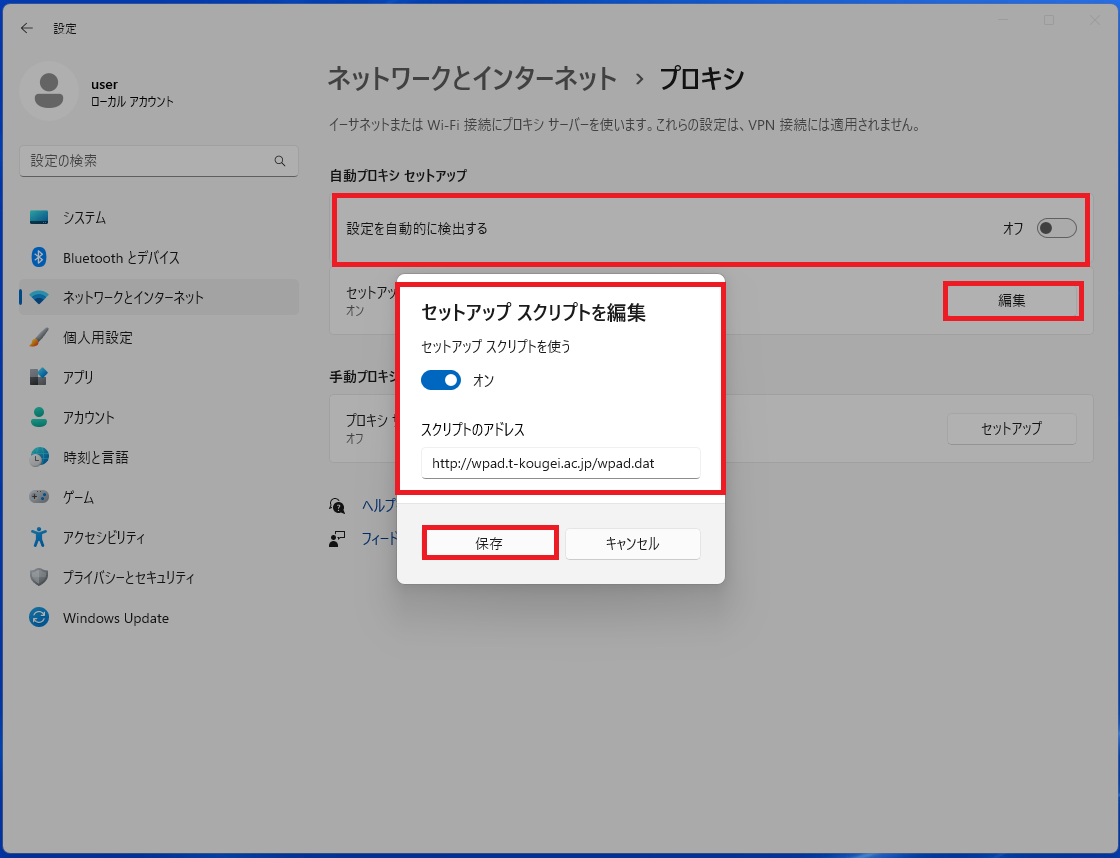
[設定を自動的に検出する]を「オフ」 [セットアップスクリプトを使う]の[編集]をクリックし、次のように設定します。
- 「セットアップ スクリプトを使う」をオン
- 以下アドレスを[URL]に以下を入力
http://wpad.t-kougei.ac.jp/wpad.dat を入力 - 保存ボタンをクリックする。
以上で Windows 11 のプロキシ設定は終了です。
macOS のプロキシ設定
step1

[アップルメニュー]-[システム環境設定]をクリックします。
step2

[システム環境設定]ウィンドウ内[インターネットとワイヤレス]リストの[ネットワーク]をクリックします。
step4

- [プロキシ]タブをクリック
- [構成するプロトコルを選択]の中の[自動プロキシ構成]をチェック
- [プロキシ構成ファイル]の[URL]に以下を入力
http://wpad.t-kougei.ac.jp/wpad.dat - [OK]をクリック
- [ネットワーク]ウィンドウを閉じる
以上で macOS のプロキシ設定は終了です。